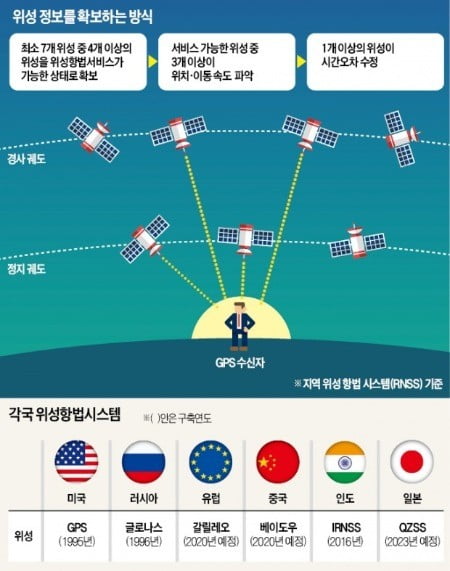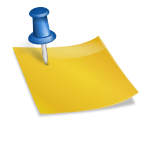안녕하세요 투어 IT스트 Genie입니다. 과거에는 무료로 이용이 가능했지만 현재는 유료로 변경이 사용되지 않는 분들이 많은데요. 요즘은 워낙 다양한 곳에서 클라우드 서비스를 하다 보니 굳이 구글 포토를 쓸 이유가 없어졌는데요. 그래서 이번 시간에는 그동안 백업된 구글 포토 사진을 다운받아 저장하는 방법까지 알아보겠습니다. Google 포토 다운로드 방법
방법은 간단합니다. 우선 구글 사이트에 들어가서 로그인을 해줍니다. 그리고 구글의 모든 서비스는 우측 상단 프로필 옆 메뉴 탭을 클릭하시면 보실 수 있습니다. 구글 포토의 경우 [사진] 을 누릅니다.

그러면 지금까지 저장된 모든 구글 포토 사진을 한 번에 보실 수 있습니다. 해당 탭에서 사진을 업로드하거나 그 사이의 앨범을 장소 순서대로 기간별로 찾을 수 있습니다.

먼저 원하시는 사진을 다운 받으시는 방법은 원하시는 사진을 선택하신 후 우측 상단의 ●●●탭을 눌러 [다운로드]를 선택하시면 쉽게 다운 받으실 수 있습니다. Google 포토백업다운로드방법

하지만 위의 방법은 개별적으로 사진을 다운로드하는 방법입니다. 그 동안 백업된 모든 사진을 다운로드하려면 오른쪽 상단 톱니바퀴를 누르십시오.그러면 설정 탭 하단에 [데이터 내보내기] 탭이 있습니다. 오른쪽 화살표 버튼을 눌러주시면 [데이터 보관 파일 백업] 탭에서 백업 버튼을 누릅니다.그리고 구글 테이크아웃 창이 뜨고 다음 단계를 눌러줍니다.그럼 파일 형식, 대상 위치 선택이 가능합니다. 위치로서는, 이메일로 다운로드 링크를 송신/드라이브에 추가/Dropbox에 추가/OneDrive에 추가/Box에 추가하는 등으로 선택할 수 있습니다. 이제 파일 형식과 파일 크기를 선택하고 내보내기 작성 탭에 들어갑니다.그럼 다운로드 파일 전체를 다운로드하기 위한 복사본을 만들기 시작합니다. 용량 크기에 따라 시간이 많이 걸릴 수 있으니 참고해주세요. 그런 다음 복사본 작성이 완료되면 [파일 다운로드]를 선택하여 해당 파일을 다운로드하여 저장하십시오.해당 파일 다운로드는 1주일 정도 동안 다운로드 가능하며 이후에는 위의 방식으로 새로 복사본을 만들어야 한다는 점 참고하시기 바랍니다. 이렇게 다운로드한 파일은 PC 내에 저장하여 사진을 관리하십시오. 그동안 구글 포토에 다운로드된 사진이 많다면 반드시 백업을 다운받아 관리하는 것이 좋습니다.